连供墨盒安装说明
如何安装打印机连供墨盒

1首先将打印机盖打开将墨盒取下,然后在墨盒的原有装墨口用扩口刀钻一个孔。
这样要说的是钻孔时候最好是扩口刀尖朝上,让那些塑料屑往下掉防止堵塞墨盒。
2在连供墨盒之中装墨水之后墨水会顺着管道流,在快流出来的时候用管子上的塑料卡子卡住就不会在流动了。
如图所示,按下去就可以了。
在这里最好让每根管子的墨汁都接近末端有助于接下来的操作。
3在连供中抽气是最麻烦的,这里我介绍一个简单方法(其实是因为赠送的抽气设备和我的墨盒不配套但我的方法确实更简单)首先确保用注射器抽取一注射器的墨汁,然后注入到墨盒之中。
注射过程慢一点因为里面会有空气出来快了墨水会溢出。
4然后将管子插到墨盒上,这时候管子的墨水还没有进入墨盒怎么办呢,进入打印机选项的维护。
然后点击深度清洗。
清洗几次,让管道墨水进入加墨口即可。
5这里在展示下我的布线,夹线夹的位置是在打开打印机盖中间位置(稍微靠右)保证加墨线能到达左右两端。
6如何验证呢,如图所示有一个按钮,打开打印机盖之后墨盒会到最左边。
按下(一直按住)这个按钮打印机的墨盒会回到最右边。
根据自己观察让打印机的布线不留多余长度的线最好。
7然后墨盒放在和打印机同一个平面的桌子上即可。
关上打印机盖试试打印效果吧。
注意连供墨盒在使用前先要平放一次(储墨室朝下)
8初次打印效果不理想建议清洗几次打印头,并打印头对其设置。
直到调整效果到理想即可。
如果使用彩色打印连供更方便,只是黑色打印其实不改也行。
R330连续供墨装置使用说明书

R330连续供墨装置使用说明书连续供墨装置使用说明书温馨提示:说明书用于安装指引,安装本装置前请仔细阅读,产品以实物为准。
适用于:产品图一、操作步骤步骤1、连续供墨装置准备取出连续供墨装置,横卧墨水瓶使墨水瓶小腔墨水流到墨水腔(图1所示),垂直放置墨水瓶,打开墨水瓶盖,拔开墨水瓶导气孔胶塞(图2所示),然后盖上墨水瓶盖。
(图1)(图2)步骤2、拆除墨车仓盖,取出打印机原有墨盒开启打印机,打开打印机面盖,将打印机的墨车调至更换墨盒状态(图3),拔掉打印机电源线(图4)。
机型T60/R330墨车仓盖拆除方法:使用一字螺丝刀,插入固定墨车仓盖定位块上方位置的缝隙中,将垫块向箭头方向撬开(图5),拆下定位块和墨车仓盖。
机型1390墨车仓盖拆除方法:使用一字螺丝刀插入墨车仓盖左边扣位处,将墨车仓盖向右边撬开,拆下墨车仓盖(图6)(图3)(图4)(图5)(图6)步骤3、产品上机1、T60/R330安装方法:手动将墨车移动到打印机最左边的位置,然后将本装置墨盒从打印机的横梁下方穿过(图7所示),再手动将打印机墨车向右移到“更换墨盒”位置,将产品墨盒装入墨车(图8所示)。
注意:墨盒安装到位时,墨盒扣位处会发出“咔”的声音。
(图7)(图8)撕开输墨管支架和输墨管垫块底层不干胶贴纸,将其粘贴在打印机上方,理顺输墨管,注意输墨管支架粘贴的具体位置(图9所示),将墨瓶放在打印机同一水平面的右侧。
将产品配件中的复位胶塞安装在打印机左边前方复位孔(图10所示),接上打印机电源,开启打印机,关闭打印机面盖,安装完毕。
(图9)(图10)2、1390安装方法:用一字螺丝刀从输墨管上拆下输墨管支架 (图11所示),将附件的小支架安装上输墨管,并向墨瓶端移动约7.5CM(图12所示)。
(图11)(图12)动将打印机墨车移动到打印机中间位置,将产品墨盒装入墨车,撕开小支架和输墨管垫块底层不干胶贴纸,将其粘贴在打印机上,理顺输墨管,注意小支架粘贴的具体位置(图13所示)。
R210,R230连供安装说明书

适用于:EPSON Stylus photo R200/R210/R300/R310欢迎使用连续供墨系统。
它将极大地降低您的打印成本,是彩色喷墨打印机的理想配套产品。
在您使用本产品之前,请详细阅读此使用说明书,这样有助于您方便、安全、稳定地使用本产品。
一、开箱指南1、产品配件a、连续供墨系统 1套b、空气过滤器 6个c、支架 1套d、备用针筒 6个e、使用说明光盘 1份2、开箱检查a、安装前请按“产品配件”检查物件是否齐全。
b、检查系统是否漏墨、管线连接部分是否脱落、导墨管是否存在大量空气(长度超过20CM)如有以上情况发生,请与本产品当地经销商联系。
二、打印机测试1、测试打印机是否正常,如机械状态、润滑情况,有无破损。
2、打印测试线,检查打印机喷嘴是否正常。
3、打印图片,检查打印效果是否正常。
安装本产品后,不会降低打印机的打印精度,也不会提高打印精度因此可放心使用。
如果打印机测试不正常,请咨询本产品当地经销商意见。
三、安装步骤1、步骤一将连续供墨系统置于打印拉开外置盒透气孔塞装上空气过滤器(6pcs),机左边,并理顺导墨管线较粗端为安装部分。
2、步骤二墨盒移出按一下换墨键(注:按将墨车移至更换墨盒位置拔掉打印机电源线住换墨键3秒为清洗打印头)3、步骤三取下墨盒盖取墨盒盖之前,先然后打开墨盒盖到一定的角度用一字螺丝刀插入墨取下墨车侧面的弹簧盒盖右边与墨车卡接处。
顺时针旋转螺丝刀直至墨盒盖右取下墨盒盖侧与墨车卡处脱离4、步骤四放入墨盒取出打印机内原装墨盒对应打印机色标按墨盒颜色卡紧各色墨盒放入连续供墨系统专用墨盒5、步骤五支架固定撕掉支架贴纸将支架安装在打印机上撕掉平衡架上的贴纸离外壳边约17CM处将平衡架固定在支架上撕掉布线夹上的贴纸将布线夹粘在打印机的右边,使通过支架跟布线夹的管线能于打印机平行6、步骤六安装管线将管线卡在管线夹上安装完成7、步骤七导墨管线调整调整好导管的长度,移动墨车保证管线在随墨车左右运动的过程留足管线长度使墨车能到达最左端中不会和打印机产生碰撞或者阻碍墨车左右运动造成打印机不能正常工作管线过长扭曲良好8、步骤八插上打印机电源线打开打印机电源,检查打印机是否正常运转。
HP D1050 连供安装说明

HP D1050 连供安装说明(供参考)用电吹风加热墨盒标贴后撕开。
撕开标贴后的802墨盒。
用针筒抽取墨水,准备给墨盒加墨,具体加入的墨水量参考光盘说明。
注意加入的墨水颜色如上图箭头所示,千万不要搞错。
给墨盒加入4色墨水,针头进入墨盒最好不要超过1.8CM。
加好墨水后,静置20分钟,然后打印光盘内的色块图片。
只有在墨盒能连续正常打印色块图片1-2张后才能进行下一步的操作。
墨盒不能正常打印,改出的效果也不会好的。
墨盒测试色块正常后,给墨盒扩孔,每色扩一个,不要多扩。
按上图圆圈的位置进行扩孔,注意扩孔后边缘要平滑。
如有毛刺要修平整。
墨盒扩孔的地方装上白色胶圈,其他孔用黑色胶塞密封(黑色墨盒中间口用大胶塞密封),黑胶塞塞入后再用钻头柄顶几下,加强密封性。
至此,墨盒部分已处理好,之后处理连供外盒。
拿出配件袋中的止墨阀,把管线穿入。
将止墨阀捏下,不让管线中的墨水流动,准备给连供外盒加入墨水。
加入的颜色参考下图,也可自己安排颜色顺序。
加好墨水后,把大小胶塞密封好(小胶塞在左边的位置上)。
平倒外盒15秒,注意平倒方向,排空恒压仓墨水。
然后慢慢竖起外盒。
把小胶塞右移,打开气口。
打开止墨阀,放低管线,让墨水冲入管线中,墨水快到管线头时,卡好止墨阀,不让墨水流动。
(如有墨水不流入管线在这色外盒的气口中用针筒打入一些空气压出墨水。
)取出专用铁片贴在彩色墨盒上,注意贴的位置。
把管线卡入铁片,修剪管线长度。
红色和蓝色一样长,黄色比红色长1.2厘米,黑色比蓝色长3CM。
4色管线插入密封胶圈中,颜色不要装错。
装入后墨盒喷嘴处会因气压原因,少量墨水被压出,需要纸巾吸掉流出的墨水,等到墨盒内气压平衡后就不会再有墨水流出。
拿出配件中专用的小铁片。
贴到打印机墨盒上方的这个位置,如上图红色箭头所示。
把墨盒装入墨车中。
然后把墨车推到最右侧,之后按图卡好管线。
关好墨盒仓门,打开止墨阀,通电进行打印测试。
连供外盒根据自己情况可放在打印机左侧也可放在右侧。
连续供墨系统使用说明安装方法以及常见问题

连续供墨系统使用说明安装方法以及常见问题从理论上说,所有的喷墨打印机都可以使用连续供墨,但是受到一些打印机自身条件的限制和目前连续供墨套件开发及适应范围的限制,所以连续供墨目前还是主要集中在EPSON(爱普生)的所有型号中。
就原理上讲,喷墨打印机连续供墨是利用打印机的墨盒在打印中向喷头源源不断地输送墨水的同时,墨盒内也需要自动吸入同等容量空气补充平衡的这一现象,将从墨盒通气孔补充进入的空气改为补充进入墨水。
这样,墨盒输送到喷头多少墨水就及时补充多少墨水进入。
这个补充墨水是通过软管连接到打印机外的墨水大容器上,这样就达到打印机内的墨盒始终有足够量的供打印的墨水。
喷墨打印机连续供墨就是利用上面这一原理制造出的一个组件,也称为连续供墨系统,主要由四个部分组成。
1、外墨桶。
打印机外面存放墨水的大容器我们把它叫做外墨桶。
目前主要是以相应的塑料材料注塑的盒子为主。
外墨盒放置高度一般和打印机放在同一平面,要求墨水液面略低于打印机喷嘴(千万不能高于打印机喷嘴过多,否则压力过大,墨水会通过打印头流进打印机内部废墨仓里),故一般外墨盒做得宽大但是不高。
2、排管和排管支架(包括排管夹)。
外墨盒通过软管向打印机输送墨水,按照打印机使用的颜色数将各色软管粘为一排,称为排管,4色打印机就使用4排管,6色打印机使用的就是6排管。
排管的两边,一头接外墨盒,一头接内墨盒,为了保证打印机中墨车的正常运动,就需要用排管支架或者夹子来固定排管。
固定排管的支架有的采用横式、有的采用竖式,也有的直接使用夹子。
排管采用含硅胶的软管,富有弹性、不易老化,一般不会出现问题。
3、内墨盒。
连续供墨系统中,为了和打印机的外墨盒区别,将打印机内部装入墨车的墨盒称为内墨盒。
内墨盒有原墨盒和专用墨盒。
原墨盒指原厂墨盒和通用墨盒通过改造作为连续供墨的内墨盒,专用墨盒指专门针对连续供墨而制造的墨盒,主要有无绵墨盒、墨囊等。
目前采用无绵墨盒居多。
使用专用墨盒可以在出厂的时候将排管和外墨盒整体连接好,装满墨水,用户直接安装即可。
连续供墨系统安装方法使用技巧,连供加墨

连续供墨系统安装方法使用技巧,连供加墨,连供墨盒,打印机连供,
雪峰烫画网服务范围:连续供墨系统、连供系统、济南连供墨盒、济南连供、济南打印机连供、济南连供打印机、济南爱普生连供、墨盒连供、连供墨水、连供安装、连供加墨、打印机连供系统、打印机改连供、墨水/墨盒/连供
1.将小漏斗插入外盒加墨孔(外盒顶部较大的那个孔),直接将墨水倒入外盒中。
(注:小孔不要打开)
在墨盒的出墨口用注射器将墨水从外盒抽进墨盒。把墨仓里的墨水用阵管通过抽空气的方法引进墨盒里。墨水出来了说明墨盒里的墨水已经满了
(雪峰注:抽墨用的注射器最好大些,比如50ML,一个色用一只,抽墨时把抽出来的墨再注到注墨盒中,直到墨盒及管内的空气抽空为止,建议做两个循环。)
长期不使用或需要搬动打印机和连续供墨时,请将通气孔塞好塞子。 大孔只有在注墨的时候打开
4、将外盒的墨水倒满封口,即完成
5.安装到打印机后,在使用前打开小孔露出通气孔。
2次加墨,一定要用塞子把通气孔塞紧后,再倒墨水进去。
雪峰烫画网,是国内烫画领域最著名的烫画供应商和烫画技术权威。13年的烫画行业经验具有丰富的烫画店配套的高质量烫画相关产品及高超的烫画技术经验,和相应的高水平的烫画产品销售团队。雪峰烫画网为国内外万余客户提供热转印烫画机、热转印烫画纸、T恤热转印纸、进口和国产高中档烫画转印纸、空白精梳纯棉短袖T恤文化衫、高温数码烫画热转印热升华墨水,EPSON爱谱生连续自动供墨系统等产品。雪峰烫画网帮助万余烫画客户成功开烫画店,国内大部份有实力的个性衫定制商都是我们的客户。雪峰烫画网不仅面向全国各省市、自治区、区县企业批发零售烫画产品。还设立烫画技术论坛,由烫画界的权威——雪峰烫画专家为烫画爱好者们解答各种热转印烫画技术问题,将13年的烫画生产制作经验共享给所有烫友。并真诚的希望与全国所有有小投入创业需求的烫画爱好者,在需求烫画热转印热升华产品方面达成服务与合作!
连供墨盒使用说明书 2

连喷墨盒使用方法及注意事项:1. 双面胶撕掉,保持出气孔畅通。
墨盒旁边的芯片一定要保持干燥!2: 加墨水时把墨盒上部的橡皮塞拔掉,用墨盒自带的墨水注入墨水,七分满可以适用就好。
塞上塞子,因为塞塞子的时候有气压,墨水没有地方去只有从喷头出来,所以要把墨盒的墨水在餐巾纸上吸掉一些,然后用餐巾纸垫着手按紧喷头擦干净,放一会,看不漏墨了擦干净喷头在装机打印,以后墨水没有完全用完以后才加墨水一般不再需要排空气了。
打印效果不佳者,深度清洗两遍即可打印。
3:因所有打印机厂家都在内部管理程序设计了防加墨程式,所有的连喷墨盒在安装及取下时,为了防止芯片锁死,请务必把打印机电源关闭并拔下打印机电源插头后再操作。
4:连喷墨盒的长效打印取决于墨水的质量,请使用随墨盒自带的不含盐钠,弱UV性的专用墨水。
因使用非适用墨水造成的墨盒损坏不在保修范围内。
5.佳能墨盒会提示墨水量不足,出现提示后,按住停止键15秒,可以解决此问题。
连喷墨盒使用方法及注意事项:1. 双面胶撕掉,保持出气孔畅通。
墨盒旁边的芯片一定要保持干燥!2: 加墨水时把墨盒上部的橡皮塞拔掉,用墨盒自带的墨水注入墨水,七分满可以适用就好。
塞上塞子,因为塞塞子的时候有气压,墨水没有地方去只有从喷头出来,所以要把墨盒的墨水在餐巾纸上吸掉一些,然后用餐巾纸垫着手按紧喷头擦干净,放一会,看不漏墨了擦干净喷头在装机打印,以后墨水没有完全用完以后才加墨水一般不再需要排空气了。
打印效果不佳者,深度清洗两遍即可打印。
3:因所有打印机厂家都在内部管理程序设计了防加墨程式,所有的连喷墨盒在安装及取下时,为了防止芯片锁死,请务必把打印机电源关闭并拔下打印机电源插头后再操作。
4:连喷墨盒的长效打印取决于墨水的质量,请使用随墨盒自带的不含盐钠,弱UV性的专用墨水。
因使用非适用墨水造成的墨盒损坏不在保修范围内。
5.佳能墨盒会提示墨水量不足,出现提示后,按住停止键15秒,可以解决此问题。
连喷墨盒使用方法及注意事项:1. 双面胶撕掉,保持出气孔畅通。
IP1180连供
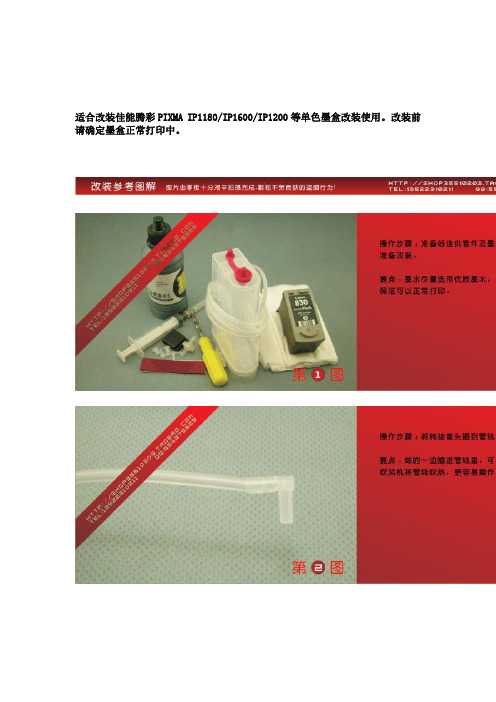
适合改装佳能腾彩PIXMA IP1180/IP1600/IP1200等单色墨盒改装使用。
改装前请确定墨盒正常打印中。
连供攺装图解(供参照)1.攺装之前请确保您的墨盒能正常打印,最好是原装刚用完的墨盒.2.不同型号墨盒,攺装方法都是相通的,但记得颜色不要加错,加墨前建议用牙签伸进去分辨下颜色,再加入对应颜色的墨水.3.连供和打印机必须放同一桌面上,不能抬高,否则漏墨,也不能放低,这样会导致墨水回流.4.给墨盒加墨时速度一定要缓慢,不要加太多,针筒不能扎太深,否则可能导致漏墨.如果墨盒上机打印不出或断线,常见下面几种情况(1)墨盒长久不用,喷嘴干了(处理方法:可以把墨盒取出来,出墨口用热水泡2分钟,不需要整个墨盒泡,就出墨口,用手拿着泡就可以)(2)墨盒出墨口滴墨水了(处理方法:把墨盒取出来,下面擦干净再上机,如果滴墨比较多,用针筒把墨水适当抽点出来,然后墨盒放保护夹内,等墨盒不滴后再擦干净上机)(3)手工加墨,墨盒里面有空气,可以用吸墨夹抽一下)如果上面这些情况都不是,那很有可能墨盒本身不好,建议换一个好的墨盒再攺装.【注意事项】:(1)接到货首先看说明书,请严格按照安装步骤顺序安装,顺序颠倒,很容易损坏墨盒;(2)打印时外置墨罐必须和打印机放在同一水平面,不要抬高或者放低;否则墨水流入打印机,造成本系统无法正常使用;(3)系统正常使用后,不要随意拿起内置墨盒,以免缩短墨盒寿命;(4) 管线不得窝死:这样墨水停止流动,喷头不出墨;(5)打印时透气孔必须打开,使管线供墨通畅;(6)当外置墨水瓶的墨水余量低于2CM时,请及时添加墨水(7)添加墨水时,请关闭打印机电源,确保外置墨水盒和打印机在同一桌面上,取下过滤器,装上气孔小胶塞,拔下注墨孔塞,从注墨孔按照对应颜色往里添加。
透气仓里不要倒进去墨水;(8)产品在安装过程中,管线有适量空气不会影响正常打印,随着打印的进行,墨水会从墨瓶中正常供墨,无需多次清洗打印头程序使管线充满墨水。
打印机连供的注意事项和操作方法

连供墨水系统如何安装及注意事项
1、将外置墨盒的小胶塞子塞好,大胶塞子打开;
2、依次将墨水从外置墨盒的大孔注入墨盒,注意颜色不能错误;
3、将大胶塞子塞好,然后方可把小胶塞子打开,然后装上空气过滤塞;
4、把内置墨盒平放于桌面上,用注射针筒从内置墨盒的出墨口塞入,然后抽动活塞,将空气抽出,直到有墨水连续抽出时结束;
5、依次将每中颜色的墨水重复第4的步骤,如果使用同一针筒,请注意抽取一次后冲洗干净针筒,以免墨水颜色交叉污染;
6、将内置墨盒安装到打印机内,同时将输墨管输理好,固定于打印机的适当位置(后期需要添加墨水时,需要严格按照从1—4的步骤);
7、打开打印机,清洗2-5次打印头,清洗一次后,打印一次测试页,如果测试页完好,则清洗完毕,可以正常使用。
使用注意事项:
1、输墨管请保持畅通,使用恒压式供墨系统时请拨开气孔塞(即外置墨盒背后上面的小胶塞),否则进气孔封闭会造成供墨不畅,影响打印。
2、注意保持本系统与打印机处于同一水平面上。
3、如较长时间不使用,请气孔塞盖好,以免墨水挥发,使用时请先打开气孔塞打印测试页,检查喷嘴有无断线,如有需要再清洗一下喷头。
4、喷墨打印机如遇断电造成非正常关机,请手推喷头复位,否则极易造成喷头干枯堵塞。
5、打印机使用后请勿频繁关机,以免加速打印头老化。
6、当墨水液面低于警戒位时,请添加同一类型墨水,不能混装不同类型或品牌的墨水。
7、请勿多次连续清洗打印头,若清洗两三次仍然断线,请静放2-24小时后再使用。
EPSON R290连供安装说明
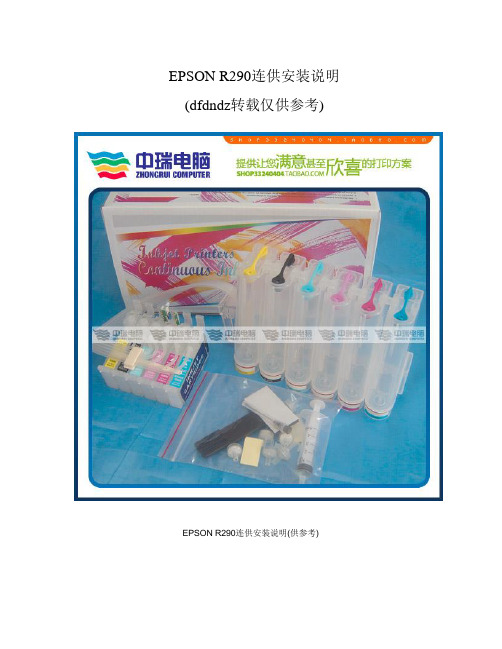
EPSON R290连供安装说明(dfdndz转载仅供参考)
EPSON R290连供安装说明(供参考)
在连供外盒中加入6色墨水(注意:颜色不要加错).
加好墨水后把外盒上的胶塞封上.
倾倒外墨盒,将恒压仓中的墨水排空.
慢慢竖起外墨盒.
拔了外墨盒上的透气口胶塞,装上过滤器.
取下红色箭头处的白色胶塞.
把连供外盒抬高,内盒放低,这样墨水会慢慢流入内盒.
墨水快溢出内盒时用白色胶塞封好,用这样的办法给6色内盒注入墨水.
把红色支架贴到机器上(注意位置)
将连供内盒从机器横档下穿过.
整理好管线,不要让字车移出后碰到管线.
打开打印机电源.
打印机进行自检,发现没有墨盒,墨水灯变红色.
按墨水键数次,使字车回到换墨位置.
装入墨盒,用手按下,听到"咔咔"声后再检查一下每个墨盒是否全卡住.
按住复位按钮3秒后放开.
再按一下墨水键.
打印机会检测墨盒,这时用手拿好管线,不要让字车移动时卡住管线.检测时电源绿灯会闪,墨水红灯一会儿会灭,直到电源灯不闪时检测完毕,这时可连接管线.
按上图把管线连好.
全部安装好后运行驱动中的清洗程序.
清洗打印头并打印喷嘴检测页(新装的墨盒一般清个3-5次就可以了,如没有全通也不用一直清下去,这样可能越清效果越差.一般刚装时有个8成通就不要再清了,第二天再清个1-2基本能全通),
全通后再运行打印头校准程序,校准后就可以打印图片了.。
打印机连续供墨系统安装图解攻略教程

打印机连续供墨系统安装图解攻略教程全套系统包括以下部分(带芯片机型附送解码器一个):全套系统配置:安装说明图解:1、将墨盒小车上的塑料墨盒盖小心的取下来,换上我们附带的铁支架盖。
(图一、二)图一:图二:2、将改装好的墨盒放到墨盒车上;将铁支架压紧墨盒,用小弹簧挂紧支架。
(图三)图三:3、将白色塑料支架用双面胶粘贴在打印机上,并保持支架上的排管和墨盒上的排管在垂直方向保持平行。
(图四)图四:4、调整排管的长度,如果墨盒车跑不到打印机最左边,请把排管往左拉;再将排管向右拉动,若觉得有多余的排管,就把排管向右拉。
直到墨盒车左右运动自如为止。
5、将排管末端的密封胶管取下(图五),把管子放入墨瓶内(图六)。
图五:图六:7、将排管折叠部分的橡皮筋取下,用电热吹风机吹折叠的排管,使其恢复原来的样子(图七);图七:8、使墨水瓶的位置务必与打印机保持同一水平。
然后打印测试页即可完成改装过程(图八)。
图八:注意事项:堵头和气阻现象1、EPSON打印机使用的是压电式喷墨打印方式,在原装墨盒中有两层过滤装置,一层是吸墨海棉,一层是高密度过滤网。
在原装墨盒中添加任何兼容墨水都不会出现堵头现象。
因此我们改装的供墨系统使用的是原装墨盒。
2、国产兼容墨盒容易堵墨头一般有三个原因:一是墨盒中的过滤网密度不够,不能过滤掉墨水中的杂质,造成堵头;二是国产墨水质量不好,杂质太多造成堵头;三是在墨水灌装过程中,产生气阻现象。
3、气阻现象是指在人工添加墨水的过程中,无法将墨盒抽成真空,造成墨盒中有残留的空气,当打印机打印到空气部分时,就会出现墨水中断的现象,一般用户都认为是墨头堵了,实际是气阻造成的,只要清洗几次墨头就能解决。
4、我们的连续供墨系统使用的是台湾原装墨水,在原装墨盒基础上改装,因此不会造成堵头现象。
只是在墨水用尽时需要将墨盒取出,再重新装入打印机,这时在墨盒喷墨孔处会吸入少量空气,产生轻微的气阻现象,另外带芯片的机型,由于墨盒取出后需要解码,墨盒中也会吸入部分空气,造成气阻,解决方法也是清洗几次墨头就可以了。
连供系统原理及安装方法

喷墨打印机连供系统原理及安装方法一、原理连供系统的供墨瓶结构为连通器原理(A 液面压强即大气压强恒等于BA 液面差产生的压强+B 液面上边的气体压强),连通管路至喷墨头为连通器原理。
如下图所示。
当打印到一定量时,由于墨水消耗,A 液面下降,空气经透气孔由C 点冒气泡至B 液面上,同时B 液面下降,部分墨水流至A 液面处,使A 液面上升至原液位高度,维持恒定压强(恒压值=A 液面高度的墨水产生的压强)。
整个连供系统正常工作要求:⑴加墨孔严格密闭;⑵B 液面高于补墨液位(B 液面至补墨液位的墨量即打印可用墨量 ),A 液面等于补墨液位;⑶喷墨头高度要和补墨液位的高度不要差太多(喷墨头太高回流墨,太低漏墨);⑷打印时透气孔必须打开。
二、安装步骤:2.1 取下墨盒,撕掉墨盒上方的型号标签。
B 液面透气孔2.2 观察墨盒上加墨孔中的墨的颜色,必要时可用牙签轻轻扎一下加墨孔中的海绵,看看牙签尖端是什么颜色。
2.3 在已确认颜色的红、黄、蓝、黑孔上用钻钻一下以扩大加墨孔,一定垂直钻孔,钻透墨盒顶部塑料即可,其他的孔千万不要钻。
可将墨盒放入保护夹内再钻孔。
2.4 分别用注射器在相应的颜色的加墨孔中注满墨水,加墨时针头尖没入加墨孔中的海绵即可,不要太深。
可将墨盒放入保护夹内再加墨。
2.5在加墨孔上塞好白色密封胶套,在其他的孔上塞上黑色实心胶塞。
2.6 准备好连供系统,夹死连供胶管。
2.7 分别在相应颜色的供墨瓶中加入适量(约7成满,约60~70ml)相应颜色的墨水(注意不要加错颜色),塞好加墨孔塞子(除非加墨,否则不要打开加墨孔塞子。
每次打开加墨孔塞子前必须夹死连供管,塞好加墨孔塞子和透气塞子后必须平倒10秒钟平衡恒压仓,再打开连供管的夹子)和透气孔塞子。
2.8 将连供墨瓶平倒10秒钟,将恒压仓里的墨水排到墨水仓里。
2.9 慢慢竖起连供墨瓶,再打开透气孔(严禁向恒压仓一侧倾斜)。
2.10 放低连供胶管,打开胶管上的夹子,使各色的墨水分别充满相应的胶管,立即夹死胶管(如果胶管中间装有防回流阀,需要用注射器在每个胶管的出口处吸气,才能使墨水充满胶管)。
连供安装说明书

连供安装说明书由于打印机型号太多,没有每个机型都印制一份说明书,现以多功能一体机作为例子做此连供安装说明书,其他打印机参照此步骤进行安装,连供原理是一样的。
1:将整套连供系统取出放置在桌面上,并将外置墨水瓶放倒20秒再直立放置(如下图),原因是墨水外置瓶是分大仓和小仓的,大仓是墨水仓,小仓是空气仓,尽量把小仓里的墨水排到大仓里保持外置瓶里的压力平衡,尽量保持空气仓是无墨状态;2:拔掉打印机的电源,手动将墨车推到打印机中间位置,取下墨盒上的保护夹,并撕掉墨盒出墨口上的保护膜;3:将墨盒装进打印机,用背胶管线夹把墨水管线固定在打印机的墨车上顶部的中间位置,手动将墨车来回推动最左边和最右边,以管线不妨碍墨盒正常运作为准。
这一步比较最关键,不同的机器走线的方法不一样,不过原理是一样的。
参考下图,具体的布线方法还需买家们上网去搜索相应机型的走线方法,或者可以咨询我们的淘宝客服,旺旺ID:步鲁旗舰店;此为部分主流打印机的连供系统布线图,供参考。
4:再将管线从打印机盖子的缝隙中引出(见上图中右下角的小图),用管线夹把管线固定在打印机外部,把外置墨水瓶放在打印旁边与打印机同一水平桌面即可;注:外置墨水仓的高度不可太高,否则会导致墨水从墨盒的出墨孔流出,太低的话会导致墨水回流。
一般墨水仓的高度齐平打印机内部墨盒的水平线就可以。
5:拔开外置瓶上小的胶塞(通气孔),插上空气过滤器,最后打开管线上的止水阀。
6:整套连供系统安装完毕,测试打印!注:连供在不使用的情况下,请将墨水管上的止水阀关上,避免发生墨盒漏墨的现象!附上部分其他说明:一,连供系统里的墨水使用完了还可继续注墨使用,注墨方法如下图。
二,若发现管线内有大量空气时,需要手动排去空气。
具体操作:先关死止墨阀,然后将有空气的管线头从墨盒上拔出,放低管线头,松开止墨阀,墨水自动流向管线头,待墨水流满整条管线后再塞回墨盒即可;若只有少量空气就不需要排空气,墨盒边打印会边吸墨水,不影响正常打印!。
(整理)连供系统使用说明图解Canon单黑
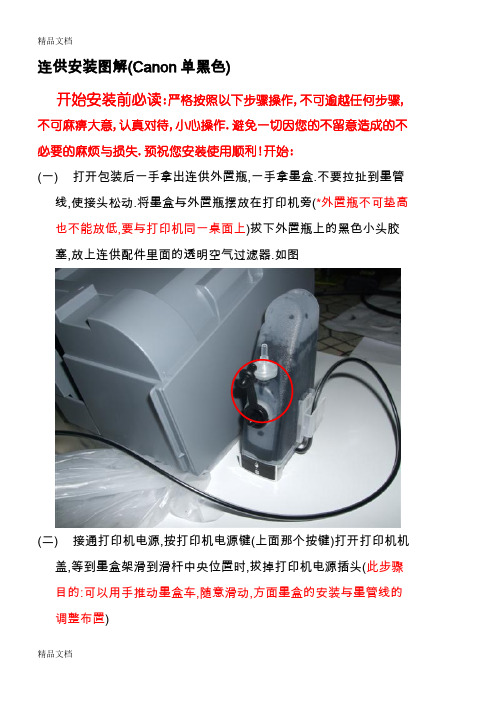
连供安装图解(Canon单黑色)开始安装前必读:严格按照以下步骤操作,不可逾越任何步骤,不可麻痹大意,认真对待,小心操作.避免一切因您的不留意造成的不必要的麻烦与损失.预祝您安装使用顺利!开始:(一)打开包装后一手拿出连供外置瓶,一手拿墨盒.不要拉扯到墨管线,使接头松动.将墨盒与外置瓶摆放在打印机旁(*外置瓶不可垫高也不能放低,要与打印机同一桌面上)拔下外置瓶上的黑色小头胶塞,放上连供配件里面的透明空气过滤器.如图(二)接通打印机电源,按打印机电源键(上面那个按键)打开打印机机盖,等到墨盒架滑到滑杆中央位置时,拔掉打印机电源插头(此步骤目的:可以用手推动墨盒车,随意滑动,方面墨盒的安装与墨管线的调整布置).(这时可以用手推动墨盒车,方便调整墨管的长度) .(四)拿起墨盒,先检查墨盒芯片处是否整洁干燥(墨水和杂物会阻碍墨盒与打印机的接触,甚至导电后是墨盒芯片短路,导致墨盒芯片烧坏,芯片烧坏后将不可恢复)去掉黑色L字型墨盒保护夹,撕掉墨盒喷头封口蓝色带子.安装上墨盒.(*无论在何时都不可以带电拆装墨盒,以免烧坏墨盒芯片.)如图(三)用胶带如图位置固定墨盒尾部的墨管,把墨管小心的捋顺固定.(*墨管不可过长,阻碍墨盒打印时移动;也不能过短,牵拉到连接部位造成连供密封不严)然后分别将墨盒车用手推到最左端和最右端在打印机上部找到墨管固定的最合适位置如图(四)现在盖下打印机盖子,接通打印机电源.可以尝试打印1.记住不可以带电拆装墨盒2.外置瓶的要放在同打印机一个桌面上,不可以垫高的3.要记得先打开外置瓶上的小胶塞,再打开墨盒的保护夹以及封口带打印机墨盒的芯片是有记忆功能的,但是芯片只记忆墨水的消耗,不记忆墨水的补充.墨盒内只有几毫升的墨水量,打不了几张就会看到提示墨水量低,不需理会,也不必惊慌,完全不会影响到打印的.使用连供关注墨水量只需要看外置瓶里面的墨水高度就行了.当打印一段时间以后电脑退弹出墨水已经用尽的提示对话框的时候将,如果打印机是IP1200/IP1600/IP2200/IP1180/IP1880型号,请按恢复键(在电源键下面那个)15秒钟后松手,对话框自动消失(提示框如下图):关于5100错误提示的解析此提示出现的原因是:连供墨管线没有布置好,妨碍的打印机感应器的感应.常会出现吞纸,卡纸,无法打印等故障.解决的方法是:严格的按照使用说明上的步骤和位置重新布置墨管线,特别要注意的是墨管的走向和长度的调整,绝对不可以马虎.下图是抽墨工具(为备用工具不需安装).就是墨盒在打印过程中出现墨管有空气;长时间没有打印导致喷头表面干燥;打印过程中有喷嘴出墨不良好的情况下使用.将墨盒连墨管一起放置在抽墨工具中抽出少量墨水即可.(操作时需用力握紧,只抽不能推).正确的将墨盒安装到抽墨夹中,喷头处对准抽墨夹的绿色胶垫如上图用针筒(不用针头)对准墨盒喷头处,顶住往外抽墨水,只能抽不可以推,小心操作,彩色墨盒推就会造成混色,千万小心加墨方式:当外置瓶里面的墨水剩余液面距底座不足2厘米高度的时候,要及时补充高品质墨水.加墨时先将过滤器拿下,将瓶子平躺,在小孔那里将注射器吸满的墨水加到外置瓶里面.加满后将瓶子竖立起来放好空气过滤器即可.如下图温馨提示您如以上内容您认真阅读并严格的按照步骤操作了,仍然打印有故障,请先将您的连供安装布线和外置瓶用数码相机(无相机用摄像头)拍下来,然后联系我们.您提供的照片将是我们帮您解决处理问题的关键!最后感谢您的光临,祝您工作,学习顺利,合家幸福!佳能IP1600 连供安装图解连供实物图安装图解下一篇:连续供墨系统(连供系统)十几种故障排除的方法昨天一客户拿来佳能IP1180打印机改装连供,这机子看着简单,在反连供方面可真是够强的,换墨舱的空间狭小,右边更是保坦克的装甲一样,包的严严实实,一开始我们打算按HP的常规走线方法,但是客户不是很适应这种走线的使用方法,后来同事有一个大胆的想法,给IP1180动“手术”,在短暂的讨论之后,又和客户进一步沟通,终于大家决定对其下手了。
连供使用说明图解(hp4288一体机)

连供安装图解(HP4288/2488)开始安装前必读:严格按照以下步骤操作,不可逾越任何步骤,不可麻痹大意,认真对待,小心操作.避免一切因您的不留意造成的不必要的麻烦与损失.预祝您按照使用顺利!开始:1.打开包装后一手拿出连供外置瓶,一手拿两个墨盒.不要拉扯到墨管线,使接头松动.将墨盒与外置瓶摆放在打印机旁(*外置瓶不可垫高也不能放低,要与打印机同水平面)如图2.将外置瓶放倒,观察前面小舱里面的墨水,等都流到了后面大舱时再将外置瓶扶起3.拔下外置瓶上的四色小胶塞,放上连供配件里面的四个透明空气过滤器.(外置瓶的位置找好后,就不要再挪动.挪动外置瓶会使系统内的气压变的不稳定,造成墨盒喷头漏墨或打印时不出墨)如图4.接通打印机电源,打开打印机机盖,等到墨盒架滑到滑杆中央位置时,拔掉打印机电源插头.5.打开打印机右侧面盖子,先检查墨盒芯片处是否整洁干燥(墨水和杂物会阻碍墨盒与打印机的接触,甚至导电后是墨盒芯片短路,导致墨盒芯片烧坏,芯片烧坏后将不可恢复)去掉黑色L字型墨盒保护夹,撕掉墨盒喷头封口蓝色带子.依次安装上黑彩两个墨盒.(*无论在何时都不可以带电拆装墨盒,以免烧坏墨盒芯片.)如图管固定夹,把墨管小心的捋顺固定.墨管固定夹的位置如图将墨管固定在卡子上.7.将墨盒支架用手推到最左端,在打印机的中部墨盒的正上方安装一个墨管固定夹并将墨管固定在上面再更换墨盒位置安装一个墨管固定夹.成45度角安装8.将墨管弧压下,在下方用胶布固定.9.关上右仓门,接通电源,开始开机测试.打印机墨盒的芯片是有记忆功能的,但是芯片只记忆墨水的消耗,不记忆墨水的补充.墨盒内只有几毫升的墨水量,打不了几张就会看到提示墨水量低,不需理会,也不必惊慌,完全不会影响到打印的.使用连供关注墨水量只需要看外置瓶里面的墨水高度就行了.1.记住不可以带电拆装墨盒2.外置瓶的要放在同打印机一个桌面上,不可以垫高的3.要记得先打开外置瓶上的四色小胶塞下图是抽墨工具(为备用工具不需安装).就是墨盒在打印过程中出现墨管有空气;长时间没有打印导致喷头表面干燥;打印过程中有喷嘴出墨不良好的情况下使用.将墨盒连墨管一起放置在抽墨工具中抽出少量墨水即可.(操作时需用力握紧,只抽不能推).正确的将墨盒安装到抽墨夹中,喷头处对准抽墨夹的绿色胶垫如上图用针筒(不用针头)对准墨盒喷头处,顶住往外抽墨水,只能抽不可以推,小心操作,彩色墨盒推就会造成混色,千万小心加墨方式:当外置瓶里面的墨水剩余液面距底座不足2厘米高度的时候,要及时补充高品质墨水.加墨时先将过滤器拿下,将瓶子平躺,在小孔那里将注射器吸满的墨水加到外置瓶里面.加满后将瓶子竖立起来放好空气过滤器即可.如下图温馨提示您在打印照片的时候,需要用照片纸,同时打印设置也要选择照片打印.打印机默认为文档打印,彩色效果是很差的!如以上内容您认真阅读并严格的按照步骤操作了,仍然打印有故障,请先将您的连供安装布线和外置瓶用数码相机(无相机用摄像头)拍下来,然后联系我们.您提供的照片将是我们帮您解决处理问题的关键!最后感谢您的光临,祝您工作,学习顺利,合家幸福!。
连供墨盒安装说明
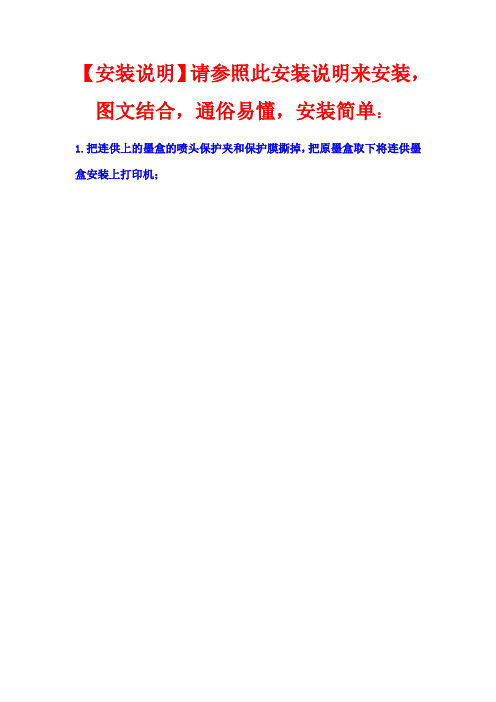
【安装说明】请参照此安装说明来安装,图文结合,通俗易懂,安装简单:
1.把连供上的墨盒的喷头保护夹和保护膜撕掉,把原墨盒取下将连供墨盒安装上打印机;
2.把管线铺好,将输墨管定位夹把管线固定在打印机的字车左右摆动的中间位置(一般是打印机内部的顶部中间位置)。
用手推动字车至最左边和最右边,调节管线长度,以不会擦纸和影响字车正常运动为准。
3.特别提示的重要一个步骤:放倒外置瓶让小仓的墨水尽量留在大仓里。
再把外置瓶安放在和打印机同一水平桌面上(注意:外置瓶千万不可高于打印机否则墨水会从喷头自动流出)
4.管线从墨盒一端传出,向上,固定在打印机内部顶部的中间,再通过墨盒仓仓门的缝隙连接到桌面的墨水外置瓶即可。
5.打开外置瓶上较小的胶塞(通气孔)换上空气过虑器。
6.最后松开止墨阀,安装完毕,测试打印。
佳能MG6180,8180一体机连供安装说明

佳能MG6180,8180一体机连供安装说明2.一定要墨盒出墨口朝上(如图),然后打开橙色的扣子,这样可以避免漏墨。
3.如果墨盒出墨口有墨水的纸巾擦拭干净,墨盒出后安装芯片,装好之后放安装。
1.准备好连供和相关配件,以及一些纸巾,芯片装到墨盒上之后在开始加墨水,如果是购买已经加好墨水的连供,请在第三步的时候开始安装芯片。
5.把墨盒依次从打印机支架缝隙中穿过6快速安装上墨盒,速度慢了容易漏墨,图片上箭头所指的管线卡扣,需要更具不同型号打印机的结构来调整,具体请咨询店主(见图12介绍)7.在打印机中间所指的管线扣,经过测试M 盒上比较合适,因为厂家同动调整。
10.按照图片用管线夹2个固定住管线,然后顺出管线即可,管线夹使用一个,或者不用也行11.箭头所指的器,如果因为管线的原因上,可用纸团或者其他合打印机的传感器有可能所类似同系列打9.把墨盒推向最左边,测试好管线长度,然后像图片上一样固定住管线如果墨盒出墨口有墨水流出,可以用准备好的纸巾擦拭干净,墨盒出墨口朝上的方向,然后安装芯片,装好之后放置10秒钟以上再准备安装。
4.把配件里面的垫片,对应颜色装到喷头上。
8.把墨盒推向最右边,测试好管线长度,然后像图片上一样固定住管线机中间固定住T字支架(如图),调整箭头所指的管线扣,经过测试MG5280打印机扣在黄色墨盒上比较合适,因为厂家同一出货所以需要客户手动调整。
所指的地方为MG5280打印机的上盖传感器,如果因为管线的原因提示打印机上盖没盖上,可用纸团或者其他合适的小东西塞住,不同打印机的传感器有可能所在位置不一样。
12.因为佳能新出的打印机空间很小,改装连供比较麻烦,图上画出的两块三角挡板很容易卡主管线,所以我们需要把连供墨盒的管线扣调整到合适的颜色上面,这个很关键系列打印机,使用图片。
MP236和MP288连供安装简单说明

本说明适用于佳能MP236和MP288。
1,亲收到机器后打开是这样的:
2,
将两个墨盒底部封条撕开,阀门打开,平行放置五分钟左右再检查墨盒底部是否有墨水漏出,有漏出的话用纸巾擦一下墨盒底部的墨水,再把阀门关紧,最后安装到机器里。
3,机器通电,待墨盒车架走到中间位置停下后墨盒放进机器里(B是黑色,C是彩色),整理好管线,让管线从两个墨盒中间出来。
4,先盖上C盖子,管线如图铺出来,注意一定要保持管线不打结,
再盖上B盖
5,将管线固定在机器前面,特别注意要预留的这截管线不能太短或太长(推动墨盒小车左
右滑动长短合适就行)
6,铺好线后,机器盖好,A4纸放上去,
7,连供墨盒上的黄色保护条撕掉,(千万注意不要将外置连供放在高于机器的位置)。
8,阀门拧松
9,安装打印驱动:件随机光盘放进电脑驱动器里,根据提示一步一步操作
10,安装驱动后在电脑左下角开始键---设备和打印机---找到您的打印机右键----选择打印机
属性---有个维护键----深度清洗。
注意:在安装完成后可能会有提示灯闪烁,建议亲先检查连供铺线是否标准,再按住机器上的停止键8秒松开。
恒压式连供墨盒接装教程

恒压式连供墨盒接装教程
改装连供流程
第一步外瓶加墨
打开空气孔(下面的安装过程以及使用都需要一直打开)
准备一个装墨的瓶子
打开开关,提高外墨瓶墨水就会流出
让墨水流出,管线没有空气就可以了
再关闭开关
第二步墨盒扩孔
先拿出墨盒,用透明胶带把出墨口封好。
第三步墨盒注墨(重要步骤,不可省略!)
特别注意:802 803彩色墨盒有两种版本 如果不知道颜色,可以用牙签插入墨孔确认。
然后对应颜色注入
墨水,看见溢出即止。
(加墨时候要慢慢加,因为里面有海绵,加快了就会溢出来,很容易误认为是已经满了)
第四步接墨盒
将墨水管接入墨盒上的中空密封圈中(不要插错色哦)。
撕掉透明胶,擦一下流出的墨水, 然后装上打印机
最后敬告各位朋友,
时间长了,墨水会不翼而飞!
飞那儿去了? 都漏光了, 在机底下,弄不好还会把电路都烧坏... 吸墨夹使用教程:
/v_show/id_XMzIwMTIxNzc2.ht ml。
- 1、下载文档前请自行甄别文档内容的完整性,平台不提供额外的编辑、内容补充、找答案等附加服务。
- 2、"仅部分预览"的文档,不可在线预览部分如存在完整性等问题,可反馈申请退款(可完整预览的文档不适用该条件!)。
- 3、如文档侵犯您的权益,请联系客服反馈,我们会尽快为您处理(人工客服工作时间:9:00-18:30)。
【安装说明】请参照此安装说明来安装,图文结合,通俗易懂,安装简单:
1.把连供上的墨盒的喷头保护夹和保护膜撕掉,把原墨盒取下将连供墨盒安装上打印机;
2.把管线铺好,将输墨管定位夹把管线固定在打印机的字车左右摆动的中间位置(一般是打印机内部的顶部中间位置)。
用手推动字车至最左边和最右边,调节管线长度,以不会擦纸和影响字车正常运动为准。
3.特别提示的重要一个步骤:放倒外置瓶让小仓的墨水尽量留在大仓里。
再把外置瓶安放在和打印机同一水平桌面上(注意:外置瓶千万不可高于打印机否则墨水会从喷头自动流出)
4.管线从墨盒一端传出,向上,固定在打印机内部顶部的中间,再通过墨盒仓仓门的缝隙连接到桌面的墨水外置瓶即可。
5.打开外置瓶上较小的胶塞(通气孔)换上空气过虑器。
6.最后松开止墨阀,安装完毕,测试打印。
